I informationens verden er kommunikation ikke længere begrænset til tekst. Video og billeder spiller også en vigtig rolle. Nogle gange har vi brug for at dele indholdet på vores skærm, og det er, når vi har brug for et værktøj til at tage et skærmbillede. For Windows-brugere er Snipping Tool nok det nemmeste at nå. Men den seneste version er kun tilgængelig på Windows 11, og den kan ikke optage rullende billeder. Denne artikel vil dele nogle oplysninger om Snipping Tool og tilbyde din 5 Alternativer til klippeværktøj.
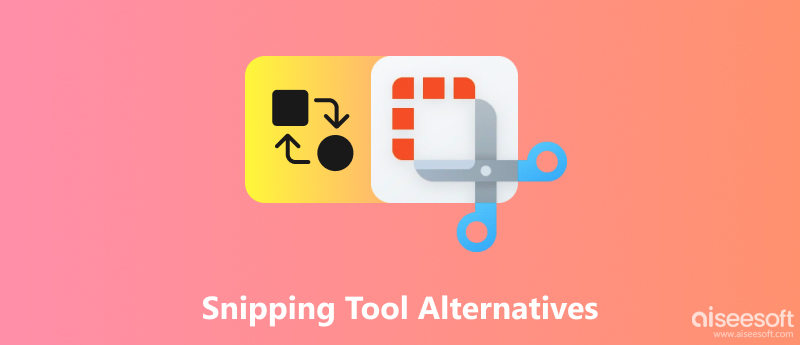
Udviklet af Microsoft, Klippeværktøj er standardværktøjet til skærmbilleder på Windows 11 eller nyere operativsystemer. Hvis du nogensinde har brugt Windows 10 til den tidligere version, skal du være bekendt med dens gamle versioner, Screen Sketch og Snip&Sketch.
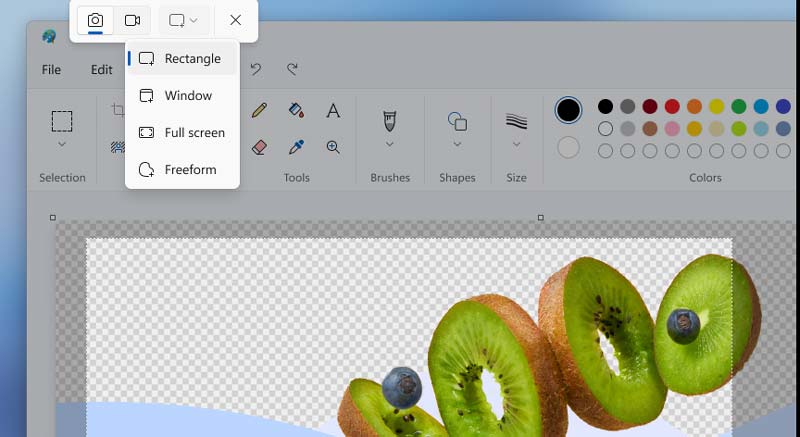
Fordi det er standard screenshot-software på Windows, behøver du ikke downloade det igen. Du kan vække klippeværktøjet direkte ved at trykke på PrtScn på dit tastatur. Du kan tage et snapshot i et rektangulært eller tegne i enhver form. Du kan også vælge et vindue eller skyde hele skærmen. Det giver dig også mulighed for at optage din skærm og lave nogle enkle redigeringer med penneværktøjet.
Microsoft Store hævder dog, at det nyeste Snipping-værktøj kun understøtter Windows 11, hvis du prøver at downloade på Windows 10 eller tidligere, vil det være gammelt Snip & Sketch. Udover Snipping Tools redigeringsfunktion er også begrænset. Du kan kun tegne streger med penværktøjet og beskære skærmbilledet. Hvis du har brug for at udføre flere handlinger til dine skærmbilleder, skal du finde et alternativ til klippeværktøjet.
Som navnet viser, Aiseesoft Screen Recorder er en populær skærmoptager, men den kan også tjene som et klippeværktøj alternativ til at tage skærmbilleder direkte eller under optagelse. Sammenlignet med Snipping Tool tilbyder Aiseesoft flere redigeringsfunktioner. Udover den grundlæggende tegning med farve- og penværktøj og overstregningsmarkør, tilbyder den også et sløringsværktøj, tekstinput, rektangulær ramme og udkaldsmærker. Du kan også sætte et andet billede ind i skærmbilledet.
Et andet forbløffende punkt er, at det understøtter scrolling snipping for at gemme flere oplysninger i ét billede. Vigtigst af alt kan du bruge genvejstaster til hurtigt at tage et skærmbillede i høj billedkvalitet. Desuden er der 5 outputformater tilgængelige.
Der er en lille begrænsning. Den har ikke en direkte fuldskærmsoptagelsesfunktion. Du skal vælge i hånden eller indtaste fuldskærmsoptagelse først og derefter tage skærmbilleder.
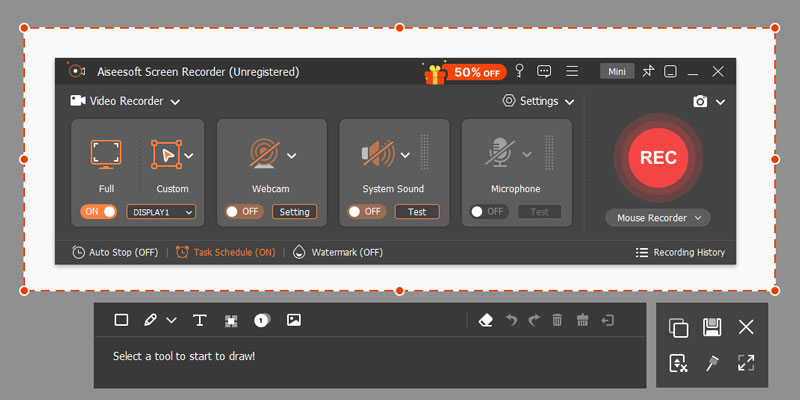

Downloads
100 % sikker. Ingen annoncer.
100 % sikker. Ingen annoncer.
Greenshot er et gratis og open source skærmbilledeværktøj på Windows. Den er fremhævet i sin lette vægt. Du kan kommentere og redigere det optagne skærmbillede med den indbyggede editor. Det tilbyder flere tilstande til at oprette et skærmbillede, herunder tilpasset område, vindue og fuld skærm. Der er en nyttig tilstand, hvor du kan vælge vinduet fra programlisten. Hvis du altid arbejder med Microsoft Office, vil Greenshot forbedre din arbejdseffektivitet, fordi du direkte kan gemme skærmbilledet i Microsoft Office-filen eller en ny fil.
Greenshot virker dog hovedsageligt på Windows. Dens Mac-version har ikke så mange funktioner og er ikke stabil. Derfor, hvis du leder efter et Snipping Tool-alternativ på Mac, kan Greenshot ikke opfylde dit behov. Desuden blev dens seneste stabile version udgivet i 2017, så der er nogle ugyldige knapper på den, som Capture IE.
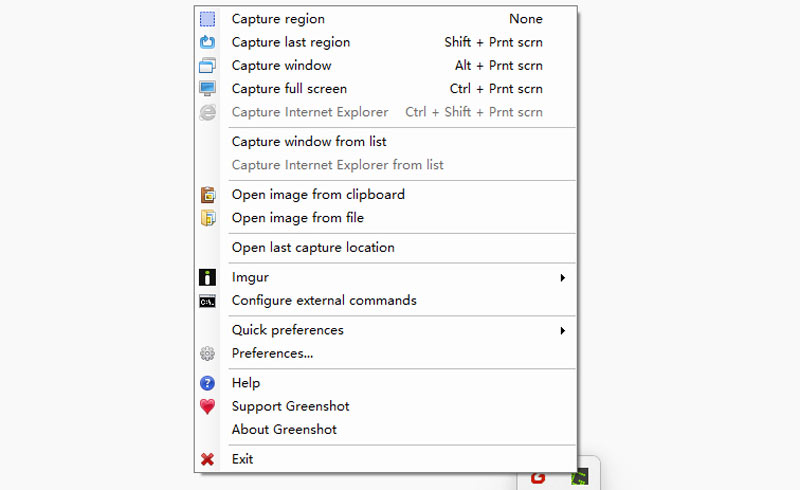
Del X er et fremragende værktøj til skærmoptagelse, skærmoptagelse, fildeling og produktivitet. Du kan fange din fuldskærm eller et bestemt vindue. Det giver også mange redigeringsfunktioner. Du kan tegne og tilføje sløring i skærmbilledet. Til videooptagelse kan du vælge at optage som en GIF-fil, hvilket de fleste software ikke understøtter. Det er mere som en arbejdsstation, og du kan uploade dit lokale billede og din video i softwaren og redigere, tilføje effekter og dele dine værker på sociale medier.
En lille mangel på Share X er systembegrænsningen, fordi den kun har en Windows-version. Desuden er dens grænseflade fyldt med muligheder og knapper, så du har brug for lidt tid til at udforske den fulde funktion. Endelig understøtter det kun PNG-outputformat.
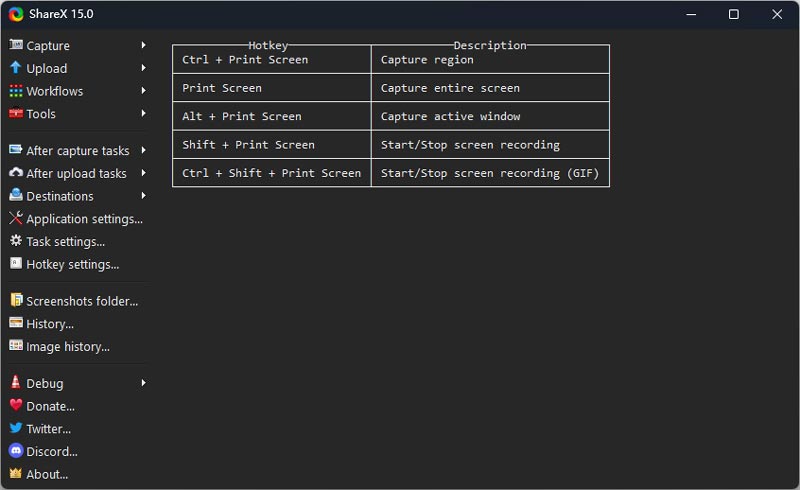
ScreenRec hævder at være en ny type produktivitetsværktøj, der hjælper dig med at spare tid og kommunikere hurtigt og effektivt med billeder og video. Du kan optage skærmen og tage et snapshot med et enkelt klik for dens enkle grænseflade. Det tilbyder også en enkel tilføjelsesfunktion; du kan tilføje rektangler, dialogbobler, pile og tekst. En unik fordel ved ScreenRec er, at du kan dele billedet med det øjeblikkelige link oprettet af softwaren.
Under testen fandt vi ud af, at redigeringsfunktionen er ret begrænset, og du kan kun vælge et område ved at trække med musen. Og der er også kun 1 PNG-outputformat.
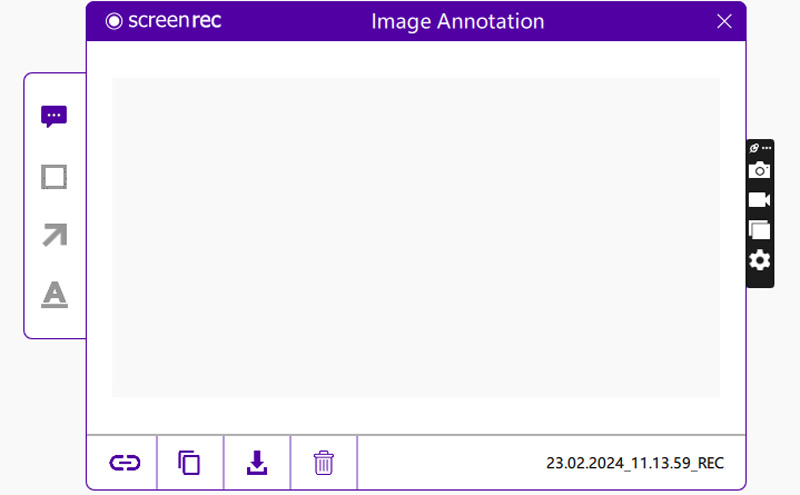
Movavi Screen Recorder er også en populær skærmoptager. Det bruges hovedsageligt til skærmoptagelse, men det er også et Snipping Tool-alternativ til Windows 7/8/10/11 og macOS 10.15 eller nyere. Denne software har en brugervenlig grænseflade til at hjælpe dig med at tage skærmbilleder, herunder rullende skærmbilleder. Du kan også lave nogle grundlæggende redigeringer med den indbyggede editor.
Det er lidt ærgerligt, at denne software ikke understøtter valg af specifikke vinduer. Desuden tilbyder det kun 7-dages gratis prøveperiode. Du kan ikke engang åbne den efter 1 uge.
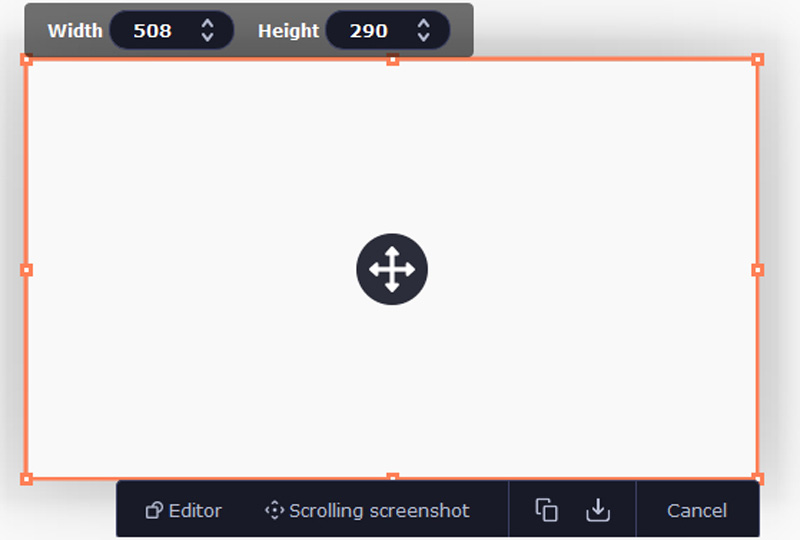
Har Mac et klippeværktøj som Windows?
Ja der er. Du kan trykke på Cmd+Shift+4/5 for at fange det valgte område eller hele skærmen. Det optagne billede vil blive gemt på skrivebordet. Du kan også bruge software som f.eks Aiseesoft Screen Recorder Mac-version.
Er der nogen apps som Snipping Tool?
Selvfølgelig ja. Hvis du vil have apps på Windows og Mac, kan du bruge alternativerne nævnt ovenfor. For mobile enheder kan du trykke på lydstyrke +/- og tænd/sluk-knapperne samtidig for at få et skærmbillede. Du kan også bruge tredjepartsapps som Photo Snip i App Store og ScreenMaster på Google Play.
Er der et gratis klippeværktøj?
Selvfølgelig er der. Windows Snipping Tool er helt gratis. Hvis du vil bruge alternativer, er Share X og Screen Rec både open source og gratis skærmoptagelsesværktøjer.
Konklusion
Efter at have læst denne artikel, har du en vis viden om de 5 forskellige Alternativer til klippeværktøj. Kort sagt, Greenshot er ikke stabil på Mac og ShareX og ScreenRec har kun PNG-outputformat. Om Movavi Screen Recorder skal du betale for at åbne softwaren. Lad derfor Aiseesoft Screen Recorder hjælper dig med at tage gratis skærmbilleder, og du kan nyde de mange redigeringsfunktioner.

Aiseesoft Screen Recorder er den bedste skærmoptagelsessoftware til at fange enhver aktivitet som onlinevideoer, webcamopkald, spil på Windows / Mac.
100 % sikker. Ingen annoncer.
100 % sikker. Ingen annoncer.